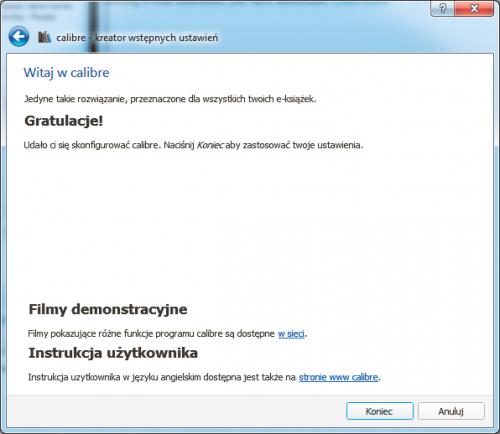Wirtualna biblioteka

Najnowszą wersję programu Calibre pobierz ze strony domowej projektu http://calibre-ebook.com/, następnie uruchom instalator. W pierwszym kroku potwierdź licencję GPL, zaznaczając: I accept the terms in the License Agreement, a następnie kliknij Install. Podczas instalacji potwierdź wszystkie komunikaty i na końcu naciśnij Finish, co spowoduje uruchomienie aplikacji Calibre.
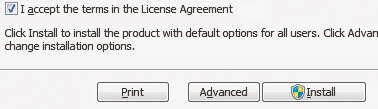

Pojawi się kreator ustawień aplikacji. W pierwszym kroku możesz wskazać folder, w którym będą zapisywane książki dodawane do aplikacji Calibre. Domyślnie tworzony jest nowy folder w Moich dokumentach. Jeśli chcesz zapisać bibliotekę w innym miejscu, kliknij Zmień i wskaż pusty folder. Kliknij Następny, aby przejść dalej.

W kolejnym kroku możesz określić typ posiadanego czytnika e-booków. Aby dodać Kindle, kliknij Amazon, a następnie w sekcji urządzenia wskaż jego typ. W przypadku standardowego Kindla z przyciskami mechanicznymi, jak też dla wersji z ekranem dotykowym użyj opcji Kindle Touch/1-4.
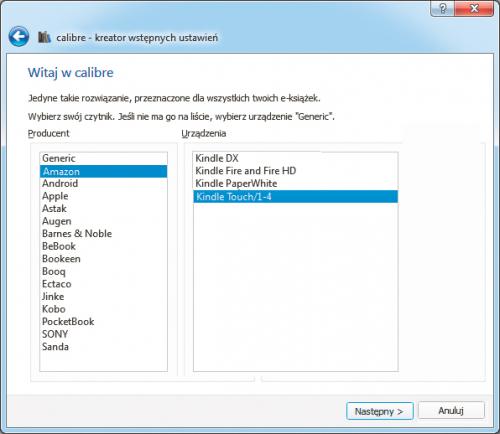

Jeśli wybrałeś czytnik Kindle albo używasz aplikacji Kindle na smartfonie, masz możliwość dodania adresu e-mailowego za którego pośrednictwem będziesz mógł wysyłać bezprzewodowo książki na to urządzenie bezpośrednio z Calibre. Ten adres znajdziesz na stronie Amazon, w ustawieniach Kindle. Po zalogowaniu się do konta Amazon wybierz z menu Your Account opcję Manage Your Content and Devices.
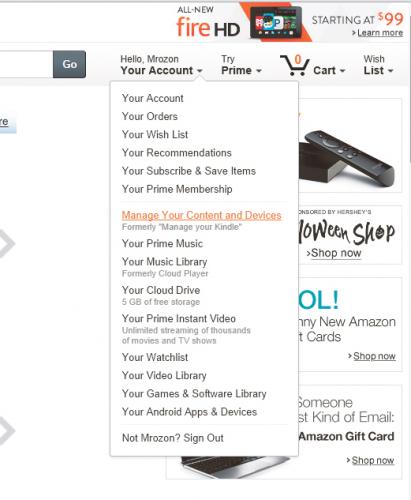

Następnie w oknie ustawień Amazon przejdź do zakładki Settings, przewiń stronę w dół do sekcji Personal Document Settings, gdzie znajdziesz listę zarejestrowanych w twoim koncie czytników i aplikacji mobilnych Kindle. Dla każdej z nich jest dostępny indywidualny adres do przesyłania dokumentów. Skopiuj wybrany adres i wklej go do okna kreatora, w polu Email Kindle.
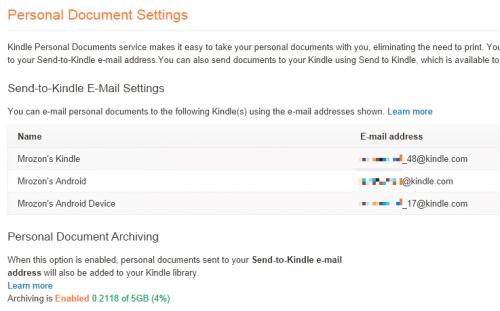

Zanim opuścisz ustawienia Amazon, musisz zarejestrować adres e-mailowy, z którego będą nadsyłane pliki. Podaj go w sekcji Approved Personal Document E-Mail list klikając link Add new approved e-mail address. Następnie wyloguj się z konta Amazon i wróć do kreatora ustawień Calibre.
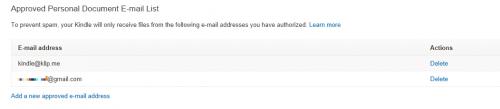

W ustawieniach podaj adres pocztowy, który autoryzowałeś w koncie Amazon, a następnie w polach poniżej wprowadź ustawienia swojego serwera poczty wychodzącej SMTP, które znajdziesz w ustawieniach swojego konta pocztowego. Zanim przejdziesz dalej, kliknij Testowy email, by sprawdzić, czy konfiguracja serwera jest poprawna. W ostatnim kroku kreatora kliknij Koniec, by zapisać ustawienia.